Щоб вирішити цю проблему, просто відновіть необроблений SSD за допомогою командного рядка
- Виконання команди дискової частини виявилося досить ефективним у вирішенні цієї проблеми.
- Ви можете відновити необроблений SSD без форматування за допомогою chkdsk у командному рядку.
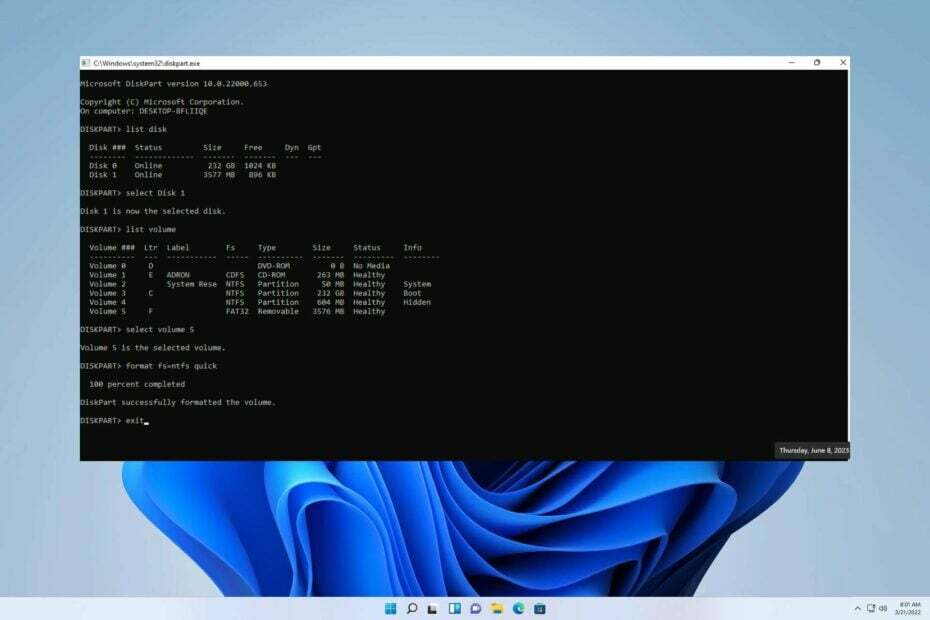
XВСТАНОВИТИ, НАТИСНУВШИ ЗАВАНТАЖИТИ ФАЙЛ
- Завантажте DriverFix (перевірений файл завантаження).
- Натисніть Розпочати сканування знайти всі проблемні драйвери.
- Натисніть Оновлення драйверів щоб отримати нові версії та уникнути збоїв у роботі системи.
- DriverFix завантажено 0 читачів цього місяця.
Ви коли-небудь стикалися з повідомленням про помилку на вашому SSD, яке показувало файлову систему RAW? У цій статті ми дослідимо, чому SSD-накопичувачі стають RAW, і запропонуємо рішення для вирішення цієї проблеми.
Розглянута проблема схожа на проблему, розглянуту в нашому попередньому посібнику помилка виявлення на SSD M.2.
Ми повинні заглибитися в його фундаментальне походження, щоб ефективно вирішити цю проблему.
Що таке SSD, що відображає файлову систему RAW?
Є багато причин, чому SSD може стати RAW, незалежно від того, чи відбувається це поступово з часом через зміни у файлових системах. Давайте заглибимося в деякі з цих потенційних факторів.
- Неправильне використання –Нехтування обслуговуванням жорсткого диска може призвести до помилок. Такі фактори, як фізичний вплив, високі температури, несподівані коливання потужності тощо, можуть спричинити пошкодження ваших дисків.
- Поганий сектор – Коли мова заходить про обчислення, пошкоджений сектор на жорсткому диску вказує на пошкоджену область пам’яті. Будь-які дані, що зберігаються в цьому дефектному секторі, буде втрачено, і операційна система проігнорує їх під час доступу або перевірки цього розділу.
- Помилки файлової системи – Ви коли-небудь зустрічали диск RAW? Цей тип диска не має жодної файлової системи, і його не можна виявити чи прочитати Windows.
Як виправити SSD, який показує файлову систему RAW?
1. Команда Diskpart
- На головному екрані введіть cmd.
- Тепер натисніть і відкрийте Командний рядок.
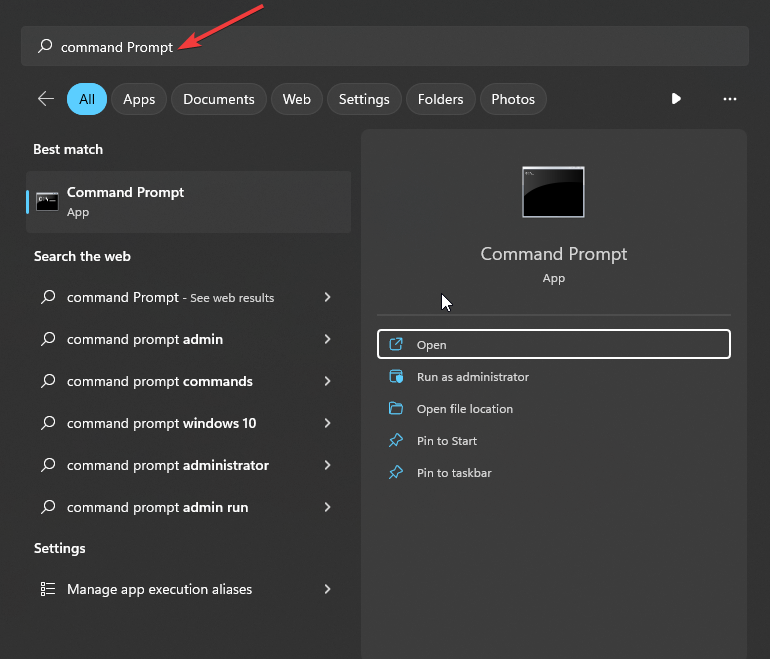
- Введіть і запустіть Команди Diskpart нижче, щоб побачити всі розділи вашої системи. Це також покаже жорсткий диск RAW.
diskpart
диск зі списком
виберіть диск 1
обсяг списку
виберіть том 5
швидкий формат fs=ntfs
вихід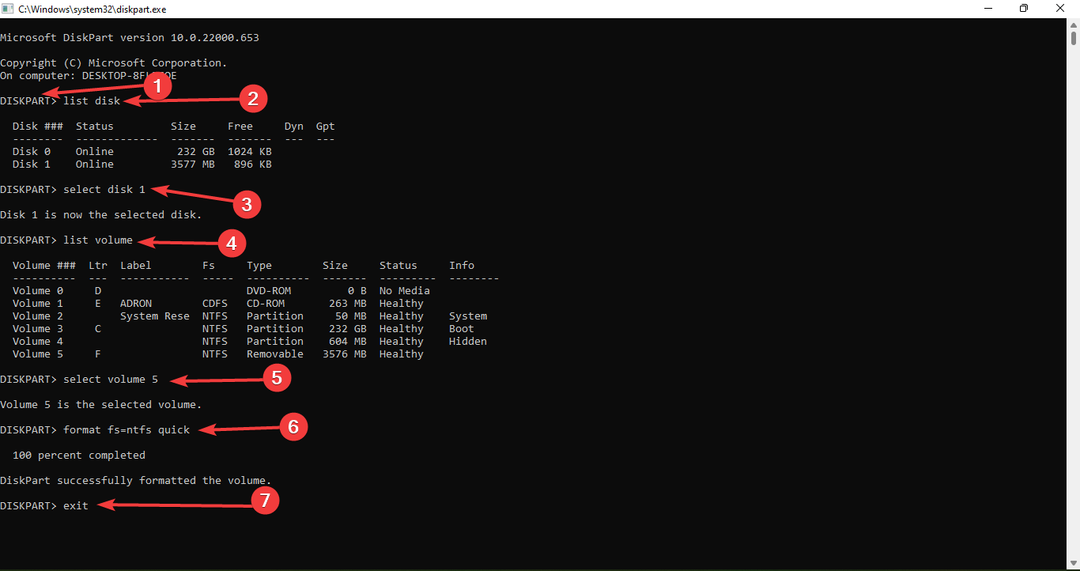
2. Використовуйте chkdsk
- старт CMD від Run.
- Тип год: і натисніть Введіть. Обов’язково використовуйте літеру, яка відповідає вашому SSD.
- Введіть наступне та натисніть Введіть:
chkdsk /f
Ми сподіваємося, що цей посібник допоміг вирішити вашу проблему. Вирішити цю проблему простіше, ніж ви могли спочатку уявити.
- USB-накопичувач показує неправильний розмір? Виправте це за 2 кроки
- Виправлення: ви не можете внести цю зміну, оскільки вибір заблоковано
- Ідентифікатор події 4726: обліковий запис користувача було видалено [виправити]
- Виправлення: неможливо ввімкнути цілісність пам’яті через Ftdibus.sys
Якщо ви зіткнетеся з будь-якими додатковими перешкодами, радимо заглибитися в наш посібник Помилка SSD 2100. Це забезпечить вам аналогічні рішення вашої проблеми.
Ми високо цінуємо ваш внесок щодо ефективності знайденого вами рішення. Будь ласка, знайдіть час, щоб залишити коментар нижче та поділіться з нами своїми думками. Ваш відгук дуже цінується.
Виникли проблеми? Виправте їх за допомогою цього інструменту:
СПОНСОРОВАНО
Деякі проблеми, пов’язані з драйверами, можна вирішити швидше за допомогою спеціального інструменту. Якщо у вас усе ще виникають проблеми з драйверами, просто завантажте DriverFix і запустіть його за кілька кліків. Після цього дозвольте йому взяти на себе верх і миттєво виправити всі ваші помилки!


![5 найкращих міцних корпусів SSD для придбання [Посібник 2021]](/f/95b1d00bc4b78c596cf63357b3ec3295.jpg?width=300&height=460)